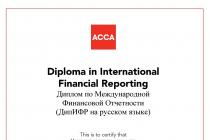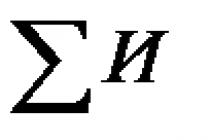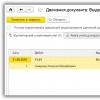Бинбанк — крупный коммерческий банк, начал свою деятельность в 1993 году в городе Москве. В 2017 году занял 12 место среди всех банков России.

i.binbank.ru/login — это ссылка на официальный сайт для входа в Интернет-банк. Для входа нужно ввести логин, полученный при регистрации или номер телефона который привязан к банку и пароль, полученный во время регистрации.
В целях безопасности вход нужно подтвердить кодом, который банк выслал по СМС на привязанный номер телефона. Далее вы попадаете в личный кабинет.
Он очень прост и удобен, в нём доступны все возможные операции: от проверки баланса, оплаты разный услуг и быстрого перевода денежных средств клиенту Бинбанк или стороннему банку. Если войти не получается, так как у вас нет логина и пароля, тогда нужно зарегистрироваться.
Регистрация в личном кабинете Бинбанк

Подключение интернет-банка Бинбанк онлайн 2.0
На странице входа вы увидите красный прямоугольник, с надписью «Подключить Бинбанк online 2.0», там подписано, что процедура занимает не более 5 минут. Для этого нужно выполнить 4 шага.
- Введите номер мобильного телефона, на который приходят СМС уведомления от Бинбанка.
- Выберите номер карты или номер счёта. Обратите внимание, что нужно ввести только последние 4 цифры карты или счёта и последнее окошко.
- Придумать пароль, не короче 8 символов, не использовать порядковые комбинации, типа 123 и т.д. Во второе окошко повторно ввести придуманный вами пароль и нажать далее.
- Если вы ввели всё правильно придёт СМС с кодом для подтверждения. Далее нужно придумать свой логин и пароль, по которому в дальнейшем будет осуществляться доступ в личный кабинет интернет-банк онлайн.
Восстановление пароля от кабинета Бинбанк
На странице входа в Бинбанк онлайн 2.0 Нужно выбрать «Забыли логин или пароль». Дальше вы попадаете на страницу аналогичную регистрации (Подключению) Бинбанк онлайн. Нужно выполнить те же действия, ввести номер телефона, последние 4 цифры карты или счёта, затем придумать логин и пароль и т.д. В общем те же шаги, которые описаны ранее, так же как зарегистрироваться. После окончания восстановления, входи уже с новыми данными, новым логином и паролем.

Восстановление доступа к личному кабинету
Мобильное приложение Бинбанк
Бинбанк для своих пользователей разработал мобильное приложение, оно попало в топ-10 лучший российский банковских приложений.
В нем доступен полный перечень услуг банка, оплата квитанций, перевод денег, все возможные платежи и многое другое. Оно очень простое и удобное, войти в него можно так же, как и в Интернет-банк по своему логину и пароли, и подтвердить вход одноразовым паролем отправленный вам по СМС.
В дальнейшем каждый вход будет на много проще, его можно настроить на 4х значный пароль или на отпечаток пальца. Приложение можно установить на все телефоны под управлением Android или iOS, они являются официально бесплатными входят в перечень услуг клиента банка. Приложение можно скачать и установить по ссылкам ниже выбрав нужную ОС.
Использование услуги «Мобильный банк Бинбанк» даёт пользователю массу возможностей по проведению операций со своими счетами в личном кабинете. Вы получаете прямой доступ ко всем своим банковским картам онлайн. Так, например вы можете проводить разнообразные операции, переводы, транзакции и оплаты прямо из своего телефона. Это может происходить из любой точки мира. Главное, что вам нужно, это доступ в интернет. Приложение хорошо подойдёт тем, кто занимается бизнесом.
Интерфейс
Интерфейс приложения хорошо оптимизирован и высоко функционален. Все ваши карты и счета располагаются на главном экране приложения, там же можно посмотреть всю информацию о ваших картах.

Есть возможность бесконтактной оплаты прямо мобильным телефоном. Существует также раздел с картой, где вы можете посмотреть все ближайшие банкоматы и увидит их адреса. В разделе платежи есть три вкладки:
- Между счетами;
- На карту любого банка;
- На счёт.
Также можно провести выбор из трёх шаблонов. В разделе платежи, который открывается слешем влево из главного раздела, вы можете выбрать любой нужный вам тип платежа и осуществить его.

Как установить мобильное приложение от Бинбанка?
Чтобы установить мобильное приложение на Android, вам нужно открыть Google Play и по поиску найти нужное приложение.

 Загрузить из GooglePlay
Загрузить из GooglePlay Чтобы сделать это на IPhone, найдите его в App Store. Следуйте стандартным инструкциям приложений и установка не вызовет никаких трудностей.

 Загрузить из AppStore
Загрузить из AppStore На данный момент мобильный банк работает на системах:
- Android не ниже версии 4.0.3
- IOS не ниже версии 8.0
Условия подключения
Чтобы данная услуга стало доступной, вам необходимо подать специальное заявление. Это можно сделать только очно, в специальном отделении Сбербанка. Некоторые специалисты рекомендуют делать это в тот день, когда вы открыли счёт или оформили банковскую карту. Также, помимо приложения, существует услуга мобильный банк. Это делается через Интернет-банкинг, через терминал или через мобильный телефон. Услуга Бинбанк стоит всего 50 рублей в месяц. Также существует бонусная программа БИНБОНУС, в которой при покупке в предложенных категориях вам будут начисляться бонусные баллы.

Восстановление пароля от приложения
Для восстановления пароля вам потребуется прийти в отделение Бинбанка с паспортом, либо связаться с технической поддержкой. Там вам предоставят дальнейшие инструкции о том, что делать. Сообщите свои данные и вам придёт смс с кодом для восстановления пароля.
Как отключить мобильный банк
Если по каким-то причинам клиенту требуется отключить мобильный банк, сделать это не составит никакого труда. Проведение данной операции возможно тремя способами:
- Отправьте СМС с кодом SMSOFF+ХХХХ на номер 1095 и услуга мобильный банк будет автоматически отключена.
- Придите в отделение бинбанка и попросите отключить услугу.
- Позвоните в техподдержку. Вас попросят назвать некоторые ваши данные и мобильный банк пользователю отключат.
Заключение
В наше время многие люди используют в своей жизни банковские карты. Многие люди проводят большое количество платежей и тратят на это массу времени. Мобильное приложение Бинбанк позволит сэкономить это время. Приложение на данный момент является наилучшим в России мобильным банком, а также имеет большую перспективу развития.

Приложение для смартфонов от Бинбанка – это удобный инструмент для тех, кто хочет управлять своими средствами с максимальным комфортом, находясь в любой точке мира. По версии ряда аналитических агентств, в 2017 программа была признана лидером среди аналогичных мобильных версий интернет-банкинга от ведущих банков РФ.
Узнаем, как скачать Бинбанк Онлайн 2.0. для смартфона, а также познакомимся с возможностями приложения.
Интерфейс приложения
Управляйте своими счетами и картами с телефона.Благодаря умело организованному интуитивному дизайну программы, пользоваться ей способны даже неопытные владельцы смартфонов. Все счета и карты расположены на главной странице приложения. Каждая новая вкладка оснащена контекстными подсказками вместо длинных инструкций.
Интерфейс выполнен в традиционной для Бинбанка цветовой гамме пастельных оттенков, поэтому не раздражает глаз и не отвлекает пользователя от важных деталей.
Возможности
 С мобильным банком вы сможете осуществить больше действий, чем в отделении.
С мобильным банком вы сможете осуществить больше действий, чем в отделении. С мобильным Бинбанком Онлайн 2.0 клиент может выполнять десятки операций на ходу:
- совершать оплату различных услуг, включая услуги ЖКХ, коммунальных служб, мобильных операторов и тысяч других провайдеров;
- получать информацию по своим счетам;
- формировать выписки, просматривать истории операций, контролировать графики по кредитам;
- осуществлять перевод средств между своими счетами;
- погашать кредиты в других банках или совершать взносы по кредиту Бинбанка со сторонних банковских карточек;
- управлять вкладами для физических лиц, получать информацию о текущем состоянии накоплений, закрывать счета или частично отзывать средства;
- создавать шаблоны для переводов и платежей;
- формировать копии договоров банковского обслуживания по оформленным продуктам и услугам;
- подбирать удобные отделения и банкоматы, получать информацию о режиме их работы и оказываемых услугах.
Подключение и обслуживание сервиса «Мобильный банк» осуществляется бесплатно.
Загрузка и подключение Бинбанк онлайн
Чтобы подключить или отключить мобильный банк, необязательно обращаться в отделение Бинбанка. Главное, чтобы в договоре комплексного банковского обслуживания клиента, который заключается при оформлении счета, вклада или кредита, был прописан актуальный телефонный номер клиента.
 Скачать программу можно абсолютно бесплатно.
Скачать программу можно абсолютно бесплатно. Чтобы подключить услугу, необходимо нажать кнопку «Получить доступ», а затем ввести в появившейся форме свой номер телефона, последние цифры карты или счета. Пароль для доступа в приложение пользователь должен придумать самостоятельно. В пароле допускаются только латинские буквы и цифры, не менее 8 символов.
Если клиент Бинбанка уже пользуется личным кабинетом на сайте компании, он может использовать учетные данные для входа в приложение.
Системные требования
Чтобы скачивать Бинбанк Онлайн бесплатно, следует пользоваться только официальными магазинами приложений. Кроме этого, перед установкой важно ознакомиться с системными требованиями к устройствам:
- требуемая версия ОС для телефонов на Android – 4.1 и более поздние варианты;
- требуемая версия ОС для телефонов на iOS – от 9.0;
- свободное место – 95.5 Мб.
Приложение совместимо с планшетами на ОС Android допустимых версий, а также с устройствами на iOS (iPad, iPod touch).
Отключение мобильного банка
Если клиент банка по каким-либо причинам решил отказаться от использования мобильного сервиса, ему не удастся отключить услугу путем удаления скачанного приложения.
Чтобы заблокировать мобильный банк, необходимо обратиться к следующим вариантам:
- Написать соответствующее заявление в отделении Бинбанка.
- Отключить сервис в личном кабинете интернет-банкинга.
- Заблокировать услугу по телефону горячей линии 8 800 200 50 75 .
Необязательно отключать мобильный сервис, если пользователь потерял логин или пароль для входа в систему. Восстановить доступ к учетной записи можно с помощью повторного нажатия кнопки «Получить доступ» на главном экране программы.
На сегодняшний день пластиковые карты представляются наиболее востребованными продуктами среди потребителей. При этом финансовые организации стремятся сделать их использование более комфортными для держателей. С этой целью был разработан мобильный банк Бинбанк, который значительно расширяет функциональные возможности смартфона.
Функциональные возможности Бинбанка
Клиенты данной финансовой организации имеют возможность установить специальное приложение для Android или iOS, которое позволит совершать наиболее востребованные операции с карточкой или счетом в дистанционном режиме. Это крайне удобно, когда функционал онлайн-банкинга недоступен, например, из-за отсутствия у компьютера доступа к интернету.
Для того чтобы подключить сервис, клиенту данного учреждения достаточно посетить филиал банка либо получить данные для входа в мобильный банк при открытии счета.
Важно учитывать, что приложение корректно работает на операционных системах Android не ниже 4.03 версии, а также iOS не ниже 8.0.
При желании клиент может оформить онлайн. Личный кабинет, войти в который можно на официальном сайте или в мобильном приложении, предполагает возможность открытия вкладов, а также оформления заявок по кредитам.
Абонентская плата за услугу, равная 50 рублям, списывается ежемесячно.
Бинбанк предоставляет возможность дистанционного управления своими карточными счетами
Функционал приложения позволяет пользователю выполнять следующие действия:
- совершать платежи и переводы организациям и частным лицам;
- контролировать расходы, просматривать сведения о текущем балансе и истории платежей;
- блокировать карточки;
- получение информации по SMS и сведений о подключенных услугах.
Потребитель может использовать возможности услуги даже если он не планирует инсталляцию мобильного приложения. В этом случае, все операции будут совершаться с помощью различных SMS-команд и запросов, что позволит выполнять транзакции даже при отсутствии доступа к сети.
Некоторые операции становятся доступны после оплаты услуги, в то время, как подключение к сервису, получение выписки на e-mail и сведения о балансе предоставляются на бесплатной основе.
Процедура подключения услуги
Разбираясь, как подключить данную услугу, нужно помнить о том, что клиенты Бинбанка могут воспользоваться сразу несколькими методами. Самым простым вариантом представляется звонок по номеру горячей линии данной финансовой организации. Для этого, следует позвонить по номеру 88002005075 и сообщить оператору о намерении подключить услугу. Номер является многоканальным, а все вызовы по России полностью бесплатны.
Также простым методом представляется активация услуги с помощью терминалов и банкоматов Бинбанка. Для того чтобы воспользоваться им, потребуется:
- Перейти на официальный сайт финансовой организации.
- Выбрать раздел «Офисы и банкоматы».
- Подобрать ближайший пункт обслуживания и посетить его.
- Вставить карточку в устройство и ввести корректный пин-код.
- Выбрать соответствующий пункт в меню и подключить услугу.
Кроме того, подключение услуги доступно в любом отделении банка. Для этого, достаточно сообщить сотруднику о желании активировать мобильный банк и написать заявление. Сделать это можно сразу же, после получения карточки, что позволит незамедлительно начать использовать функционал системы.
Важно учитывать, что мобильный банк может быть подключен и через интернет. Бинбанк онлайн позволяет сделать это, воспользовавшись вкладкой «Заявки» в личном кабинете пользователя.

Мобильный банк работает посредством смс-запросов
Особенности использования сервиса
Как было сказано ранее, управление сервисом осуществляется с помощью специальных SMS-запросов. Как правило, они включают в себя кодовое слово, соответствующее команде, а также последние цифры карточки.
Среди доступных пользователям запросов, необходимо упомянуть следующие:
- «баланс» – позволяет получить информацию о текущем балансе по счету;
- «выписка» – дает возможность получить выписку об истории выполненных платежей;
- «блокировка» , «стоп» – отвечает за блокировку карточки;
- «инфо»/«справка» – дает подробную информацию о подключенных к счету опциях.
Все смс-сообщения с вышеперечисленными запросами отправляются на номер +79021111003.
В ответ абоненту придет SMS с необходимой информацией или вариантами действий. Если запрос был составлен неверно, на телефон поступит сообщение об ошибке.
Блокировка карты представляется одной из самых востребованных среди пользователей команд, которая позволяет удаленно заблокировать «пластик» в случае его утери или кражи средств. Она реализуется с помощью отправки запроса и последующего ввода специального кода верификации. После того как блокировка будет выполнена, ею невозможно воспользоваться вплоть до повторной активации продукта.
Как отключить опцию
Для того чтобы деактивировать услугу, потребитель может воспользоваться сразу несколькими вариантами действий. Подобная потребность возникает в тех случаях, если держатель карточки не нуждается в функциональных возможностях опции, желает сократить издержки или сменил номер телефона.
Первый вариант предполагает, что клиенту потребуется посетить ближайшее отделение финансовой организации и попросить у сотрудника бланк заявления об отказе от услуги. Процедура деактивации в подобном случае займет около 1 дня.
Заметно быстрее позволяет отключить мобильный банк звонок в службу поддержки. Для этого, оператора необходимо уведомить о желании деактивировать опцию, после чего, назвать ему паспортные данные и номер карточки держателя для идентификации личности. Также можно выполнит деактивацию через интернет. Для этого, потребуется создать соответствующую заявку, используя вкладку «Заявки» личного кабинета.
Интернет-банкинг и мобильное приложение
Несмотря на удобство составления команд, более широкие возможности клиентам Бинбанка предоставляет онлайн-банкинг и мобильное приложение данной финансовой организации. Оно получило название «Бинбанк Online 2.0» и позволяет пользователям дистанционно менять pin-коды открытых карт, устанавливать и снимать ограничения, касающиеся операций по карте, открывать вклады и многое другое.

Вход в личный кабинет интернет-банкинга Бинбанка
Выясняя, как создать личный кабинет «Бинбанк online 2.0», следует отметить, что подобная процедура не займет много времени:
- Открыть официальный магазин приложений Android или iOS.
- Написать в поисковой строке запрос «Бинбанк online 2.0» и начать поиск.
- Выбрать первый пункт из найденных результатов.
- Установить приложение.
- Открыть приложение и нажать кнопку «Получить доступ».
- Ввести номер Бинбанк карты или счета, а также последние цифры мобильного телефона, прикрепленного к ней.
- Придумать логин/пароль.
После этих манипуляций, пользователю будет доступен весь функционал мобильного приложения. Изучая, как осуществляется регистрация в интернет банке, следует отметить, что при желании пользователь может зарегистрироваться в системе, перейдя на официальную страницу сервиса i.binbank.ru и выполнив необходимые действия.
Для корректной работы приложения, у клиента должен быть заключен с финансовой организацией договор комплексного обслуживания, иначе зарегистрироваться в сервисе не удастся.
Желая узнать, как войти в систему, если пароль был утерян, необходимо помнить о возможности без труда восстановить доступ к системе, вновь выполнив процедуру регистрации.
Одним из очевидных преимуществ данного приложения, представляется возможность установки дополнительной защиты с помощью сканера отпечатка пальцев, что позволяет гарантировать высокий уровень безопасности аккаунта пользователя.
Для этого, используемое устройство должно быть оснащено подобной функцией. Активация входа по отпечатку пальца осуществляется с помощью соответствующего пункта в настройках приложения.